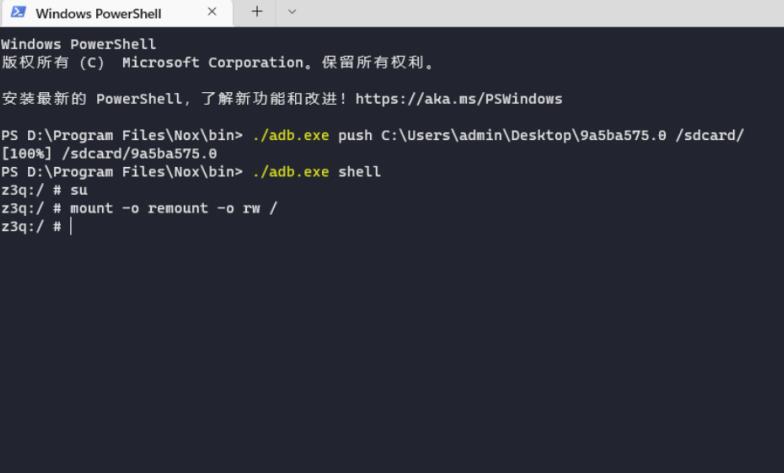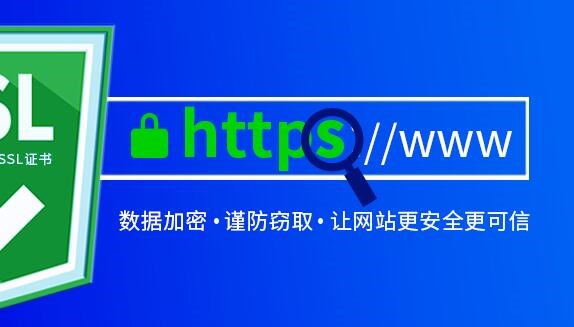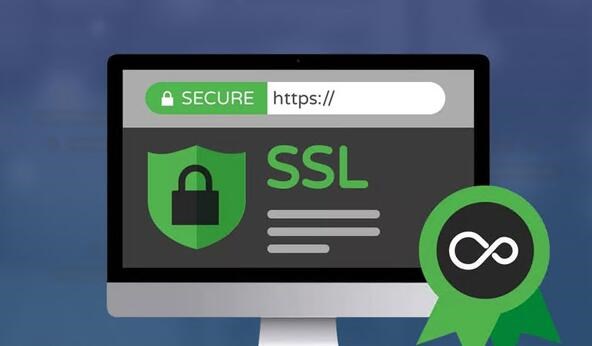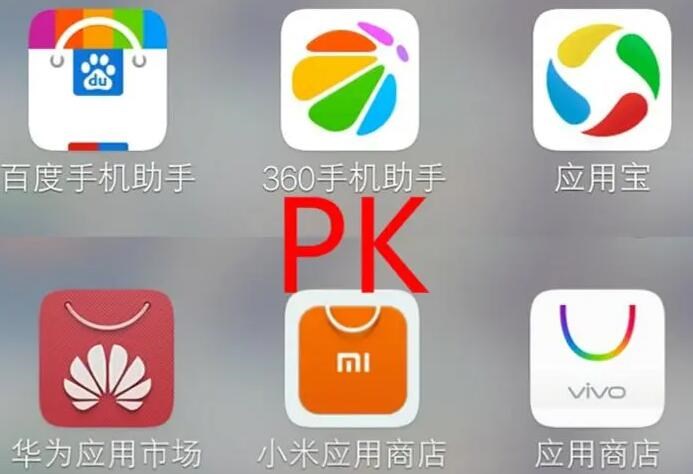Cocos Creator是一款非常优腾讯上架秀的游戏开发引擎,它支持多平台发布,包括iOS平台。在Cocos Creator上开发完游戏后,如何将游戏发布到苹果商店呢?下面将详细介绍Cocos Creator上架苹果的原理和具体步骤。
一、原理
Cocos Creator支持将游戏导出为iOS平台可用的Xcode项目,然后通过Xcode进行打包和上传到苹果商店。具体来说,Cocos Creator会将游戏代码和资源文件打包成一个iOS项目,然后生成一个Xcode项目文件。开发者可以使用Xcode对项目进行进一步的设置和调整,最终将游戏打包成IPA文件进行发布。
二、步骤
1. 配置Xcode
首先,需要在Mac电脑上安装Xcode,并打开Xcode进行配置。在Xcode中,需要先创建一个证书和一个App ID,然后将证书和App ID绑定在一起,生成一个Provisioning Profile。这个Provisioning Profile是用来对应开发者账号和App ID的,可以让开发者在真机上测试和发布应用程序。
2. 导出iOS项目
在Cocos Creator中,选择“项目”->“构建发布”,选择iOS平台,然后选择“构建”。Cocos Creator会生成一个iOS项目文件,保存在指定的目录下。
3. 打开Xcode项目
在Xcode中,选

择“文件”->“打开”,然后选择Cocos Creator生成的iOS项目文件。Xcode会自动加载项目文件,并显示项目的文件结构。
4. 设置项目信息
在Xcode中,选择“项目”->“General”,然后设置项目的基本信息,包括应用程序名称、应用程序图标、设备方向、启动画面等等。这些信息会显示在苹果商店中,供用户查看。
5. 设置证书和Provisioning Profile
在Xcode中,选择“项目”->“Signing & Capabilities”,然后选择开发者账号和Provisioning Profile。这些信息会用于对应开发者账号和App ID,以便开发者可以在真机上测试和发布应用程序。
6. 打包并上传
在Xcode中,选择“Product”->“Archive”,然后等待打包完成。打包完成后,Xcode会自动弹出“Organizer”窗口,显示应用程序的信息。在“Organizer”窗口中,选择“Upload to App Store”,然后按照提示进行上传即可。
7. 等待审核
上传完成后,应用程序会进入苹果商店的审核流程。审核通常需要几天时间,具体时间根据苹果公司的审核进度而定。审核通过后,应用程序就可以在苹果商店中上架了。
三、总结
Cocos Creator支持将游戏导出为iOS平台可用的Xcode项目,然后通过Xcode进行打包和上传到苹果商店。开发者需要在Xcode中进行一些配置和设置,包括证书、App ID、Provisioning Profile等等。在上传完成后,应用程序会进入苹果商店的审核流程,审核通过后就可以在苹果商店中上架了。
 安卓上架
安卓上架